Web スクレイピングが簡単に: Puppeteer であらゆる HTML ページを解析
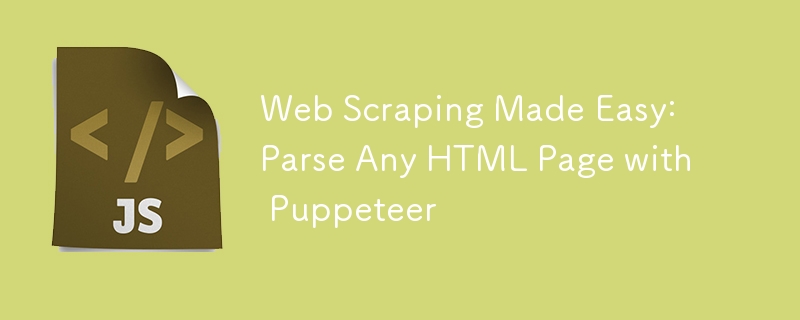
eBay、Amazon、Flipkart などの大手ストアからリアルタイムで商品データを簡単に取得できる e コマース プラットフォームを構築することを想像してみてください。確かに、Shopify や同様のサービスはありますが、正直に言うと、プロジェクトのためだけにサブスクリプションを購入するのは少し面倒に感じるかもしれません。そこで、これらのサイトをスクレイピングして製品をデータベースに直接保存してはどうだろうかと考えました。これは、当社の電子商取引プロジェクト用の製品を入手するための効率的かつコスト効率の高い方法となるでしょう。
Webスクレイピングとは何ですか?
Web スクレイピングには、Web ページの HTML を解析してコンテンツを読み取って収集することにより、Web サイトからデータを抽出することが含まれます。これには多くの場合、ブラウザの自動化や HTTP リクエストのサイトへの送信が含まれ、その後 HTML 構造を分析してテキスト、リンク、画像などの特定の情報を取得します。Puppeteer は、Web サイトをスクレイピングするために使用されるライブラリの 1 つです。
?パペッティアとは?
Puppeteer は Node.js ライブラリです。ヘッドレス Chrome または Chromium ブラウザを制御するための高レベル API を提供します。ヘッドレス Chrome は、UI なしですべてを実行する Chrome のバージョンです (バックグラウンドで実行するのに最適です)。 &&&]
puppeteer を使用すると、次のようなさまざまなタスクを自動化できます:
- Web スクレイピング: Web サイトからコンテンツを抽出するには、ページの HTML と JavaScript を操作する必要があります。通常、CSS セレクターをターゲットにしてコンテンツを取得します。
- PDF 生成: プログラムによる Web ページの PDF への変換は、スクリーンショットを撮ってからそのスクリーンショットを PDF に変換するのではなく、Web ページから PDF を直接生成する場合に最適です。 (追記: すでに回避策がある場合は申し訳ありません)。
- 自動テスト: ボタンをクリックする、フォームに記入する、スクリーンショットを撮るなどのユーザーアクションをシミュレートすることにより、Web ページ上でテストを実行します。これにより、すべてが適切に配置されていることを確認するために長いフォームを手動で処理するという面倒なプロセスが不要になります。
まずライブラリをインストールする必要があります。先に進んでこれを行ってください。
npm の使用:
npm i puppeteer # Downloads compatible Chrome during installation. npm i puppeteer-core # Alternatively, install as a library, without downloading Chrome.使用糸:
npm i puppeteer # Downloads compatible Chrome during installation. npm i puppeteer-core # Alternatively, install as a library, without downloading Chrome.pnpm の使用:
npm i puppeteer # Downloads compatible Chrome during installation. npm i puppeteer-core # Alternatively, install as a library, without downloading Chrome.? puppeteer の使用例を示す例
Web サイトをスクレイピングする方法の例を次に示します。 (追記: このコードを使用して、電子商取引プロジェクトの Myntra Web サイトから商品を取得しました。)
npm i puppeteer # Downloads compatible Chrome during installation. npm i puppeteer-core # Alternatively, install as a library, without downloading Chrome.
?説明:
- このコードでは、Puppeteer を使用して Web サイトから製品データを収集しています。詳細を抽出した後、スキーマ (CategorySchema) を作成してこのデータを構造化し、データベースに保存します。このステップは、スクレイピングした製品を e コマース ストアに統合する場合に特に役立ちます。データをデータベースに保存する必要がない場合は、スキーマ関連のコードを省略できます。
- スクレイピングの前に、ページの HTML 構造を理解し、抽出するコンテンツがどの CSS セレクターに含まれているかを特定することが重要です。
- 私の場合は、Myntra Web サイトで特定された関連する CSS セレクターを使用して、対象とするコンテンツを抽出しました。
-
 Bootstrap 4 ベータ版の列オフセットはどうなりましたか?Bootstrap 4 ベータ: 列オフセットの削除と復元Bootstrap 4 は、ベータ 1 リリースで、その方法に大幅な変更を導入しました。列がオフセットされました。ただし、その後の Beta 2 リリースでは、これらの変更は元に戻されました。offset-md-* から ml-autoBoo...プログラミング 2024 年 12 月 28 日に公開
Bootstrap 4 ベータ版の列オフセットはどうなりましたか?Bootstrap 4 ベータ: 列オフセットの削除と復元Bootstrap 4 は、ベータ 1 リリースで、その方法に大幅な変更を導入しました。列がオフセットされました。ただし、その後の Beta 2 リリースでは、これらの変更は元に戻されました。offset-md-* から ml-autoBoo...プログラミング 2024 年 12 月 28 日に公開 -
 MySQL を使用して今日が誕生日のユーザーを見つけるにはどうすればよいですか?MySQL を使用して今日の誕生日を持つユーザーを識別する方法MySQL を使用して今日がユーザーの誕生日かどうかを判断するには、誕生日が一致するすべての行を検索する必要があります。今日の日付。これは、UNIX タイムスタンプとして保存された誕生日と今日の日付を比較する単純な MySQL クエリを通...プログラミング 2024 年 12 月 28 日に公開
MySQL を使用して今日が誕生日のユーザーを見つけるにはどうすればよいですか?MySQL を使用して今日の誕生日を持つユーザーを識別する方法MySQL を使用して今日がユーザーの誕生日かどうかを判断するには、誕生日が一致するすべての行を検索する必要があります。今日の日付。これは、UNIX タイムスタンプとして保存された誕生日と今日の日付を比較する単純な MySQL クエリを通...プログラミング 2024 年 12 月 28 日に公開 -
 「if」ステートメントを超えて: 明示的な「bool」変換を伴う型をキャストせずに使用できる場所は他にありますか?キャストなしで bool へのコンテキスト変換が可能クラスは bool への明示的な変換を定義し、そのインスタンス 't' を条件文で直接使用できるようにします。ただし、この明示的な変換では、キャストなしで bool として 't' を使用できる場所はどこですか?コン...プログラミング 2024 年 12 月 28 日に公開
「if」ステートメントを超えて: 明示的な「bool」変換を伴う型をキャストせずに使用できる場所は他にありますか?キャストなしで bool へのコンテキスト変換が可能クラスは bool への明示的な変換を定義し、そのインスタンス 't' を条件文で直接使用できるようにします。ただし、この明示的な変換では、キャストなしで bool として 't' を使用できる場所はどこですか?コン...プログラミング 2024 年 12 月 28 日に公開 -
 Go で WebSocket を使用してリアルタイム通信を行うチャット アプリケーション、ライブ通知、共同作業ツールなど、リアルタイムの更新が必要なアプリを構築するには、従来の HTTP よりも高速でインタラクティブな通信方法が必要です。そこで WebSocket が登場します。今日は、アプリケーションにリアルタイム機能を追加できるように、Go で WebSo...プログラミング 2024 年 12 月 28 日に公開
Go で WebSocket を使用してリアルタイム通信を行うチャット アプリケーション、ライブ通知、共同作業ツールなど、リアルタイムの更新が必要なアプリを構築するには、従来の HTTP よりも高速でインタラクティブな通信方法が必要です。そこで WebSocket が登場します。今日は、アプリケーションにリアルタイム機能を追加できるように、Go で WebSo...プログラミング 2024 年 12 月 28 日に公開 -
 一意の ID を保持し、重複した名前を処理しながら、PHP で 2 つの連想配列を結合するにはどうすればよいですか?PHP での連想配列の結合PHP では、2 つの連想配列を 1 つの配列に結合するのが一般的なタスクです。次のリクエストを考えてみましょう:問題の説明:提供されたコードは 2 つの連想配列 $array1 と $array2 を定義します。目標は、両方の配列のすべてのキーと値のペアを統合する新しい配...プログラミング 2024 年 12 月 28 日に公開
一意の ID を保持し、重複した名前を処理しながら、PHP で 2 つの連想配列を結合するにはどうすればよいですか?PHP での連想配列の結合PHP では、2 つの連想配列を 1 つの配列に結合するのが一般的なタスクです。次のリクエストを考えてみましょう:問題の説明:提供されたコードは 2 つの連想配列 $array1 と $array2 を定義します。目標は、両方の配列のすべてのキーと値のペアを統合する新しい配...プログラミング 2024 年 12 月 28 日に公開 -
 macOS 上の Django で「ImproperlyConfigured: MySQLdb モジュールのロード中にエラーが発生しました」を修正する方法?MySQL の不適切な構成: 相対パスの問題Django で python manage.py runserver を実行すると、次のエラーが発生する場合があります:ImproperlyConfigured: Error loading MySQLdb module: dlopen(/Library...プログラミング 2024 年 12 月 28 日に公開
macOS 上の Django で「ImproperlyConfigured: MySQLdb モジュールのロード中にエラーが発生しました」を修正する方法?MySQL の不適切な構成: 相対パスの問題Django で python manage.py runserver を実行すると、次のエラーが発生する場合があります:ImproperlyConfigured: Error loading MySQLdb module: dlopen(/Library...プログラミング 2024 年 12 月 28 日に公開 -
 データ挿入時の「一般エラー: 2006 MySQL サーバーが消えました」を修正するにはどうすればよいですか?レコードの挿入中に「一般エラー: 2006 MySQL サーバーが消えました」を解決する方法はじめに:MySQL データベースにデータを挿入すると、「一般エラー: 2006 MySQL サーバーが消えました。」というエラーが発生することがあります。このエラーは、通常、MySQL 構成内の 2 つの変...プログラミング 2024 年 12 月 28 日に公開
データ挿入時の「一般エラー: 2006 MySQL サーバーが消えました」を修正するにはどうすればよいですか?レコードの挿入中に「一般エラー: 2006 MySQL サーバーが消えました」を解決する方法はじめに:MySQL データベースにデータを挿入すると、「一般エラー: 2006 MySQL サーバーが消えました。」というエラーが発生することがあります。このエラーは、通常、MySQL 構成内の 2 つの変...プログラミング 2024 年 12 月 28 日に公開 -
 情報の損失を避けるために、異なるレコードを持つデータを正確にピボットするにはどうすればよいですか?個別のレコードを効果的にピボットするピボット クエリは、データを表形式に変換し、簡単なデータ分析を可能にする上で重要な役割を果たします。ただし、個別のレコードを扱う場合、ピボット クエリのデフォルトの動作に問題が生じる可能性があります。問題: 個別の値の無視次の表を検討してください:--------...プログラミング 2024 年 12 月 27 日に公開
情報の損失を避けるために、異なるレコードを持つデータを正確にピボットするにはどうすればよいですか?個別のレコードを効果的にピボットするピボット クエリは、データを表形式に変換し、簡単なデータ分析を可能にする上で重要な役割を果たします。ただし、個別のレコードを扱う場合、ピボット クエリのデフォルトの動作に問題が生じる可能性があります。問題: 個別の値の無視次の表を検討してください:--------...プログラミング 2024 年 12 月 27 日に公開 -
 C と C++ が関数シグネチャの配列の長さを無視するのはなぜですか?C および C の関数に配列を渡す 質問:なぜ C と C では、 C コンパイラでは、int dis(char a[1]) などの関数シグネチャでの配列長宣言が許可されていない場合でも許可されます。 enforced?答え:C および C で配列を関数に渡すために使用される構文は、最初の要素へのポ...プログラミング 2024 年 12 月 26 日に公開
C と C++ が関数シグネチャの配列の長さを無視するのはなぜですか?C および C の関数に配列を渡す 質問:なぜ C と C では、 C コンパイラでは、int dis(char a[1]) などの関数シグネチャでの配列長宣言が許可されていない場合でも許可されます。 enforced?答え:C および C で配列を関数に渡すために使用される構文は、最初の要素へのポ...プログラミング 2024 年 12 月 26 日に公開 -
 MySQL でアクセントを削除してオートコンプリート検索を改善するにはどうすればよいですか?効率的なオートコンプリート検索のために MySQL でアクセントを削除する地名の大規模なデータベースを管理する場合、正確かつ効率的であることを保証することが重要ですデータの取得。地名にアクセントがあると、オートコンプリート機能を使用するときに問題が発生する可能性があります。これに対処するには、当然の...プログラミング 2024 年 12 月 26 日に公開
MySQL でアクセントを削除してオートコンプリート検索を改善するにはどうすればよいですか?効率的なオートコンプリート検索のために MySQL でアクセントを削除する地名の大規模なデータベースを管理する場合、正確かつ効率的であることを保証することが重要ですデータの取得。地名にアクセントがあると、オートコンプリート機能を使用するときに問題が発生する可能性があります。これに対処するには、当然の...プログラミング 2024 年 12 月 26 日に公開 -
 MySQL で複合外部キーを実装するにはどうすればよいですか?SQL での複合外部キーの実装一般的なデータベース設計の 1 つは、複合キーを使用してテーブル間の関係を確立することです。複合キーは、テーブル内のレコードを一意に識別する複数の列の組み合わせです。このシナリオでは、チュートリアルとグループの 2 つのテーブルがあり、チュートリアルの複合一意キーをグル...プログラミング 2024 年 12 月 26 日に公開
MySQL で複合外部キーを実装するにはどうすればよいですか?SQL での複合外部キーの実装一般的なデータベース設計の 1 つは、複合キーを使用してテーブル間の関係を確立することです。複合キーは、テーブル内のレコードを一意に識別する複数の列の組み合わせです。このシナリオでは、チュートリアルとグループの 2 つのテーブルがあり、チュートリアルの複合一意キーをグル...プログラミング 2024 年 12 月 26 日に公開 -
 Java で JComponent が背景画像の後ろに隠れるのはなぜですか?背景画像で隠された JComponent のデバッグJava アプリケーションで JLabel などの JComponent を操作する場合、適切な動作を保証することが重要です。そして視認性。コンポーネントが背景画像の背後に隠れるという問題が発生した場合は、次のアプローチを検討してください。1.コン...プログラミング 2024 年 12 月 26 日に公開
Java で JComponent が背景画像の後ろに隠れるのはなぜですか?背景画像で隠された JComponent のデバッグJava アプリケーションで JLabel などの JComponent を操作する場合、適切な動作を保証することが重要です。そして視認性。コンポーネントが背景画像の背後に隠れるという問題が発生した場合は、次のアプローチを検討してください。1.コン...プログラミング 2024 年 12 月 26 日に公開 -
 PHP であらゆるタイプのスマート クォートを変換するには?PHP ですべての種類のスマート引用符を変換するスマート引用符は、通常の直線引用符 (' と ") の代わりに使用される活字記号です。ただし、ソフトウェア アプリケーションでは、さまざまな種類のスマート クオート間の変換に苦労することがよくあります。 スマート クォート変換の課題ス...プログラミング 2024 年 12 月 26 日に公開
PHP であらゆるタイプのスマート クォートを変換するには?PHP ですべての種類のスマート引用符を変換するスマート引用符は、通常の直線引用符 (' と ") の代わりに使用される活字記号です。ただし、ソフトウェア アプリケーションでは、さまざまな種類のスマート クオート間の変換に苦労することがよくあります。 スマート クォート変換の課題ス...プログラミング 2024 年 12 月 26 日に公開 -
 JavaScript 配列をループするさまざまな方法には何がありますか?JavaScript を使用した配列のループ配列の要素の反復処理は、JavaScript の一般的なタスクです。利用可能なアプローチはいくつかありますが、それぞれに独自の長所と制限があります。これらのオプションを見てみましょう:配列1. for-of ループ (ES2015 )このループは、反復子を...プログラミング 2024 年 12 月 26 日に公開
JavaScript 配列をループするさまざまな方法には何がありますか?JavaScript を使用した配列のループ配列の要素の反復処理は、JavaScript の一般的なタスクです。利用可能なアプローチはいくつかありますが、それぞれに独自の長所と制限があります。これらのオプションを見てみましょう:配列1. for-of ループ (ES2015 )このループは、反復子を...プログラミング 2024 年 12 月 26 日に公開 -
 Python で Selenium WebDriver の実行を効率的に一時停止するにはどうすればよいですか?Selenium WebDriver の待機ステートメントと条件ステートメント質問: Python で Selenium WebDriver の実行をミリ秒間一時停止するにはどうすればよいですか?答え:その間time.sleep() 関数は、指定した秒数の間実行を一時停止するために使用できますが、S...プログラミング 2024 年 12 月 26 日に公開
Python で Selenium WebDriver の実行を効率的に一時停止するにはどうすればよいですか?Selenium WebDriver の待機ステートメントと条件ステートメント質問: Python で Selenium WebDriver の実行をミリ秒間一時停止するにはどうすればよいですか?答え:その間time.sleep() 関数は、指定した秒数の間実行を一時停止するために使用できますが、S...プログラミング 2024 年 12 月 26 日に公開
中国語を勉強する
- 1 「歩く」は中国語で何と言いますか? 走路 中国語の発音、走路 中国語学習
- 2 「飛行機に乗る」は中国語で何と言いますか? 坐飞机 中国語の発音、坐飞机 中国語学習
- 3 「電車に乗る」は中国語で何と言いますか? 坐火车 中国語の発音、坐火车 中国語学習
- 4 「バスに乗る」は中国語で何と言いますか? 坐车 中国語の発音、坐车 中国語学習
- 5 中国語でドライブは何と言うでしょう? 开车 中国語の発音、开车 中国語学習
- 6 水泳は中国語で何と言うでしょう? 游泳 中国語の発音、游泳 中国語学習
- 7 中国語で自転車に乗るってなんて言うの? 骑自行车 中国語の発音、骑自行车 中国語学習
- 8 中国語で挨拶はなんて言うの? 你好中国語の発音、你好中国語学習
- 9 中国語でありがとうってなんて言うの? 谢谢中国語の発音、谢谢中国語学習
- 10 How to say goodbye in Chinese? 再见Chinese pronunciation, 再见Chinese learning

























